Als uw Office apps niet correct werken, kunt u altijd de Microsoft 365 installatie op uw computer herstellen.
Wanneer u de Microsoft 365 apps herstelt, maakt het gebruik van “Click-to-Run technologie” die het gemakkelijk maakt om toegang te krijgen tot herstel bestanden via het internet en er is geen noodzaak om installatie media te gebruiken.
Microsoft maakt het herstellen van de Office 365 release (Nu aangeduid als Microsoft 365) proces makkelijker. Het proces van het herstellen van de Microsoft 365 installatie is eenvoudig en gemakkelijk en kan via het internet of lokaal.
Meld u dan aan voor onze nieuwsbrief.
Op mijn Windows 11 computer had ik problemen met de Outlook applicatie, die helemaal niet meer opstartte. In eerste instantie dacht ik dat ik Outlook niet goed had gestart, dus ik startte het opnieuw, maar het startte niet.
Dit deed me geloven dat waarschijnlijk het outlook profiel beschadigd was, maar dat was niet het geval. Het bleef gewoon hangen op het start scherm, en het is nooit door gestart.
In zulke situaties kunt u ofwel de add-ons uitschakelen, ofwel proberen Outlook te starten in Veilige Modus. Toen ik Outlook probeerde te starten in veilige modus, kreeg ik de foutmelding dat Outlook niet kan worden gestart in de veilige modus. Dit probleem kwam vaak voor, en ik besloot om de Microsoft 365 installatie te herstellen. Dit is hoe het werkt.
Office 365 herstellen met of zonder internet verbinding
Microsoft Office 365 herstellen
Om Office 365 te herstellen opent u het Configuratiescherm. Klik op “een programma verwijderen”. Klik daarna op Office 365 en klik daarna op de Wijzigen knop.
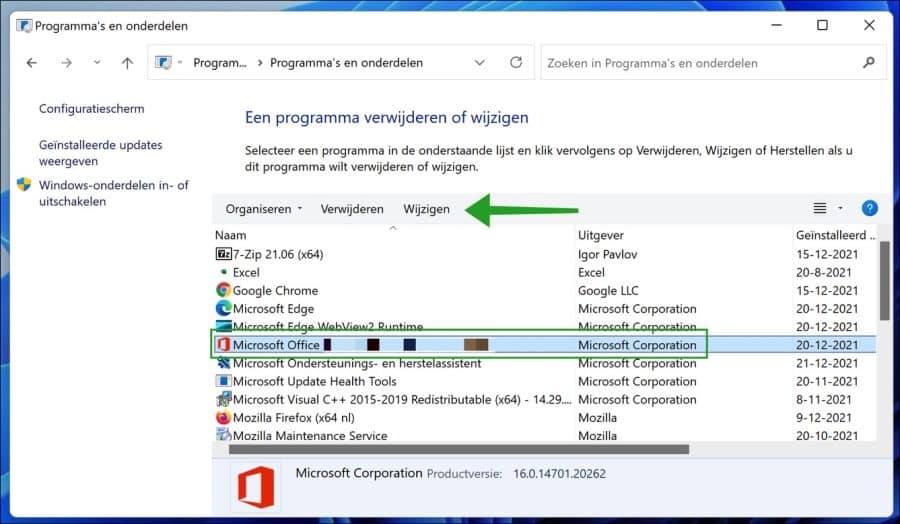
U kunt Office 365 nu op twee manieren herstellen.
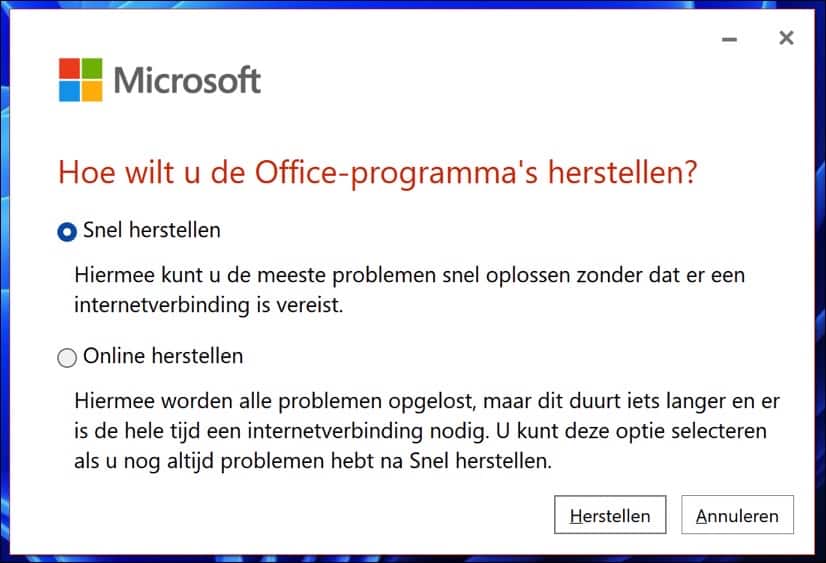
Snel herstellen – De snel herstel optie is de aanbevolen optie, en het herstelt de meeste problemen snel. Deze optie vereist geen internetverbinding voor reparatie.
Online herstellen – Online herstellen kan alleen worden gekozen als de snelle reparatie methode niet voor u werkt. Deze methode biedt meer uitgebreide probleemoplossende functionaliteit. Deze methode herstelt alle problemen maar neemt wat meer tijd in beslag, en het vereist ook een internetverbinding gedurende het gehele herstelproces.
Mocht het niet werken dan kunt u onderstaande optie nog proberen.
Microsoft ondersteunings- en herstelassistent
Microsoft herstelassistent is een app die Microsoft klanten in staat stelt om problemen op te lossen en een diagnose van hun problemen te stellen. Het werkt door het uitvoeren van tests om erachter te komen wat er mis is met het geïnstalleerde product en biedt de beste oplossing voor het geïdentificeerde probleem.
De assistent kan momenteel Office-, Office 365-, Outlook- en Windows-gerelateerde problemen oplossen. Ik heb veel gebruikers gezien die ondersteuning en herstel assistent gebruiken voor het oplossen van Office 365 problemen.
Download de Microsoft ondersteunings- en herstelassistent.
Na installatie selecteer de app waar u problemen mee ondervindt en volg het herstelproces. Als er een probleem kan worden gevonden zal deze ondersteunings app het probleem direct automatisch oplossen.
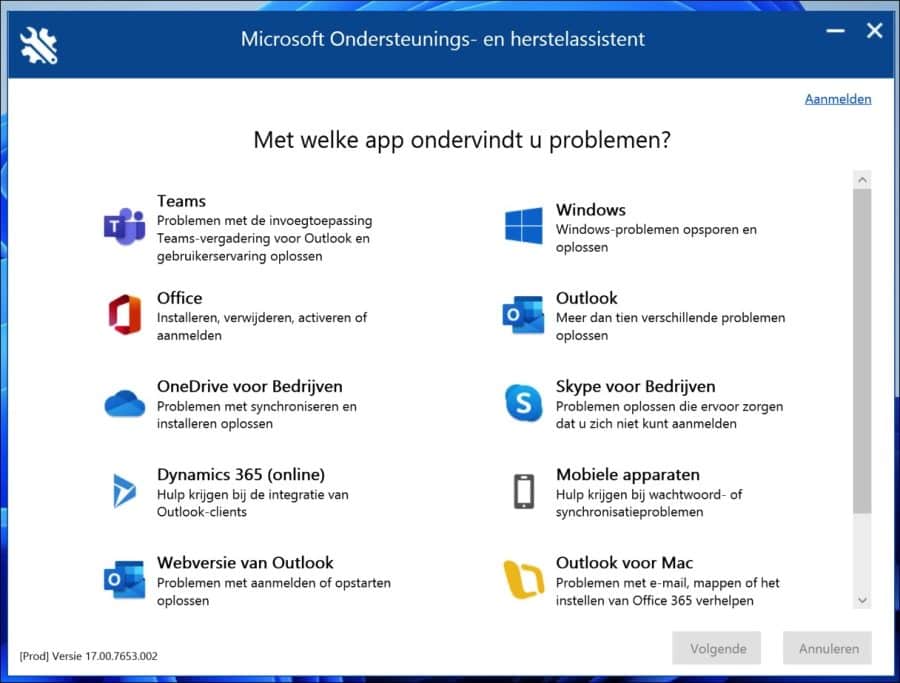
In het geval van Office 365 heeft u de keuze uit de volgende probleemoplossingen. Ik raad aan de meest relevante keuze te selecteren en het proces te volgen.
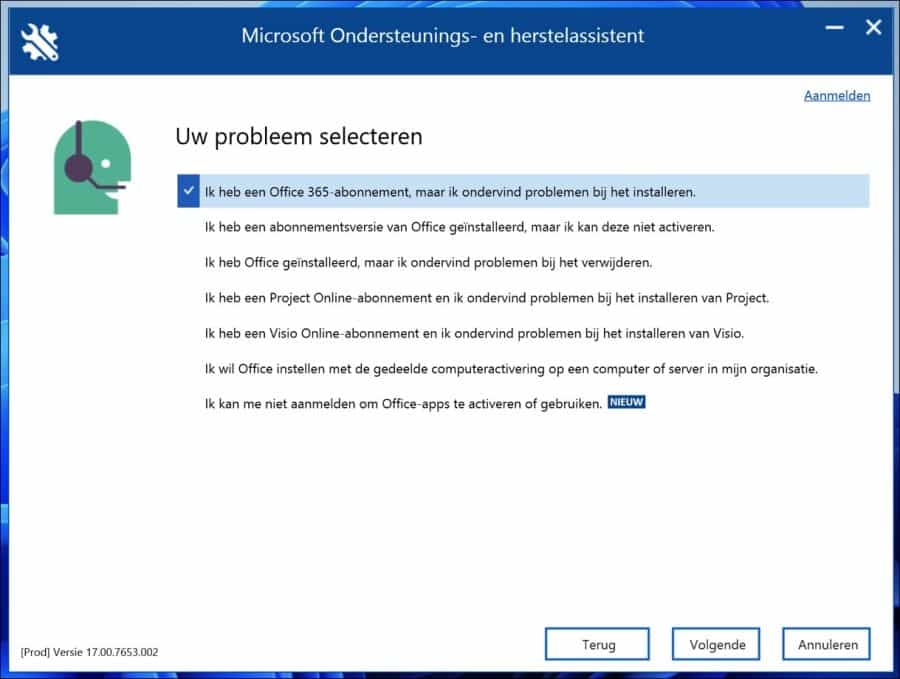
Ik hoop u hiermee geholpen te hebben. Bedankt voor het lezen!


Help mee
Mijn computertips zijn gratis en bedoeld om andere mensen te helpen. Door deze pc-tip te delen op een website of social media, helpt u mij meer mensen te bereiken.Overzicht met computertips
Bekijk ook mijn uitgebreide overzicht met praktische computertips, overzichtelijk gesorteerd per categorie.Computerhulp nodig?
Loopt u vast met uw pc, laptop of software? Stel uw vraag op ons computerforum en krijg gratis computerhulp van ervaren leden en experts.